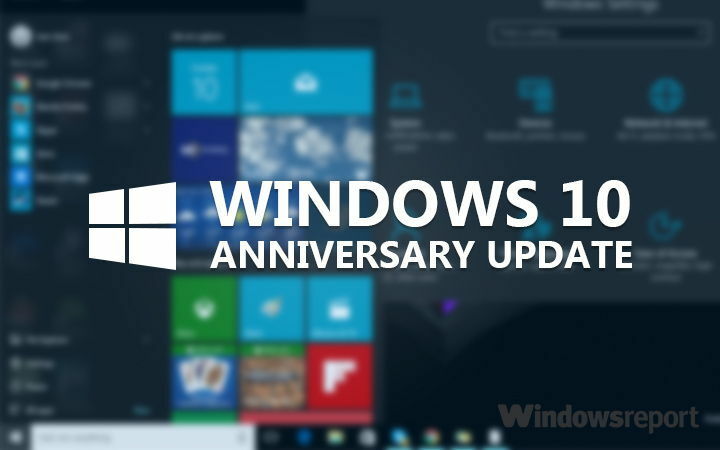Erro 0xc00007b ou 0xc000007b ocorre no Windows 10 PC ao tentar executar jogos GTA 5, Skyrim, No Man’s Sky, Witcher 3, Call of Duty: Ghosts etc. A razão pela qual isso acontece é que seu PC não consegue localizar alguns arquivos de tempo de execução importantes necessários para executar os jogos. A mensagem de erro exibida é fornecida a seguir.
ERROR: O aplicativo não conseguiu iniciar corretamente (0xc000007b). Clique em OK para fechar o aplicativo.
Mas, você não precisa se preocupar, pois aqui está uma solução rápida e simples para este problema.
Como corrigir o erro 0xc00007b / 0xc000007b no Windows 10
Siga estas soluções fáceis para resolver o problema-
Fix-1 Execute o programa como um administrador-
Se executar o programa normalmente não está funcionando para você, tente executá-lo como administrador.
1. Clique com o botão direito no aplicativo e clique em “Propriedades“.

2. Dentro Propriedades janela, vá para “Compatibilidade" aba.
3. Dentro Compatibilidade aba, Verifica a opção "Execute este programa como administrador“.

4. Agora, clique em “Aplicar”E depois em“OK”Para salvar as configurações.
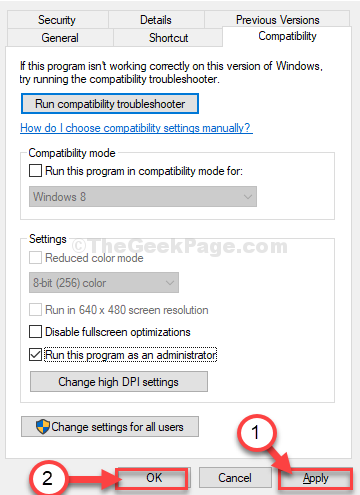
Tente executar o programa como administrador.
Fix-2 Instale o recurso .NET framework-
A instalação da estrutura mais recente pode resolver esse problema no seu computador.
1. Aperte Tecla Windows + R lançar Corre.
2. Em seguida, digite “recursos opcionais”E bateu Entrar.

Recursos do Windows a janela será aberta.
2. Dentro Recursos do Windows janela, na lista de recursos, Verificatodos ".NET Framework”Características (marque ambas as opções“.NET Framework 3.5 (inclui .NET 2.0 e 3.0)"e "Serviços avançados do .NET Framework 4.8“).
3. Agora, clique em “OK”Para salvar as alterações em seu computador.
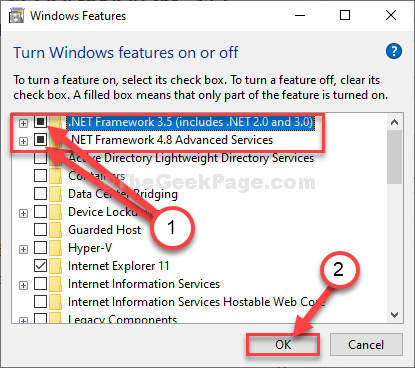
4. Agora, Recursos do Windows irá pesquisar os arquivos necessários e, em seguida, o Windows fará o download e instalará os recursos no seu computador.
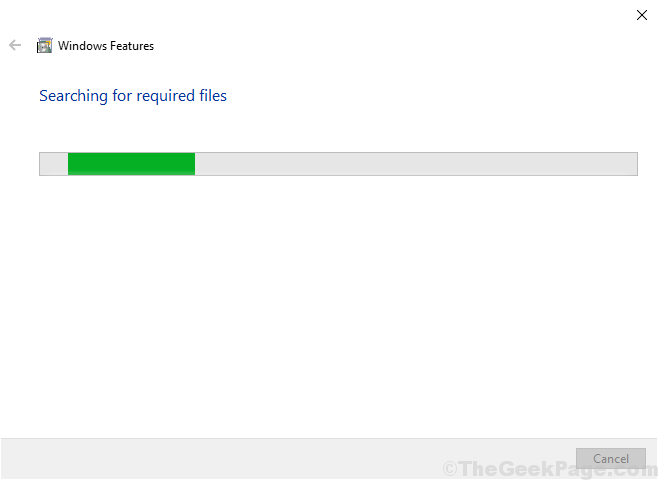
Reinício seu computador para salvar as alterações em seu computador.
Depois de reiniciar, tente executar o jogo no seu computador. Desta vez, ele funcionará sem problemas.
Fix-3 Baixe e instale o pacote AIO-
1. Somente Baixe o pacote AIO
2. Agora, extraia o arquivo ZIP que você baixou.
3. Vá para dentro da pasta extraída e execute aio-runtime.
4. Agora, selecione tudo marcando as caixas de seleção e clique em instalar.
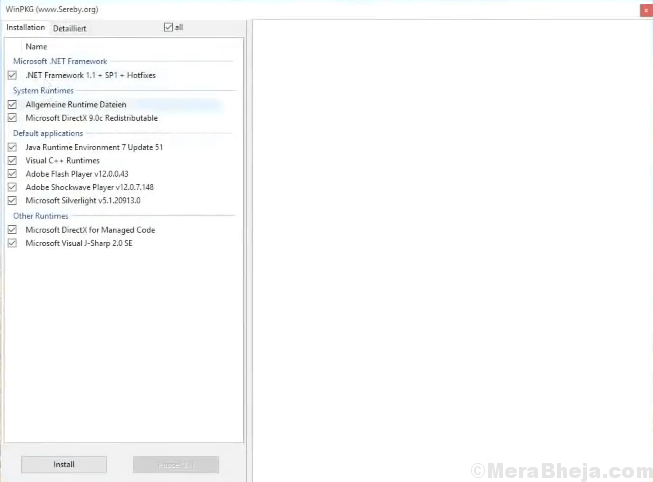
5. Depois de concluído, reinicie o PC.
Agora, você pode executar o jogo sem nenhum problema.]
Seu problema será resolvido com certeza.
Dicas Adicionais–
1. Às vezes, a corrupção nos arquivos do jogo causa esse problema. Desinstalar e reinstalar o mesmo resolverá o problema para você.
2. Use uma conta administrativa para fazer login no computador e tente executar o jogo novamente. Isso pode resolver o problema.